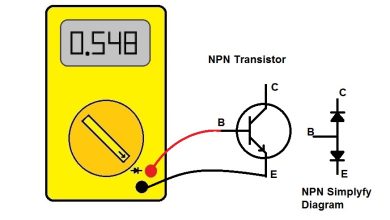Comment afficher la barre d’outils dans les logiciels informatiques : Guide détaillé
La barre d’outils est un élément essentiel dans de nombreux logiciels informatiques. Elle permet aux utilisateurs d’accéder rapidement à des fonctions et des outils importants, optimisant ainsi l’efficacité du travail. Que vous soyez novice en informatique ou utilisateur expérimenté, comprendre comment afficher et personnaliser cette barre est crucial pour améliorer votre expérience.
Dans cet article, nous explorerons en détail ce qu’est une barre d’outils, les différentes manières de l’afficher dans divers logiciels populaires, ainsi que des conseils sur la personnalisation et l’optimisation de son utilisation.

Qu’est-ce qu’une barre d’outils ?
Une barre d’outils est une interface graphique qui regroupe des boutons, des icônes ou des menus permettant d’exécuter rapidement des actions dans un logiciel. Par exemple, dans un traitement de texte, la barre d’outils peut contenir des options pour la mise en forme du texte, l’insertion de tableaux, l’ajustement des marges, etc. Elle est généralement placée en haut ou sur les côtés de la fenêtre de l’application, et son contenu varie en fonction du logiciel et de la tâche que vous effectuez.
Types de barres d’outils
Il existe plusieurs types de barres d’outils, chacune ayant une fonction spécifique :
- Barre d’outils standard : Elle contient les outils les plus utilisés, comme « Enregistrer », « Annuler », « Copier », « Coller », etc.
- Barre d’outils de formatage : Elle offre des options de personnalisation de texte, telles que la police, la taille de la police, l’alignement, etc.
- Barre d’outils contextuelle : Elle se met à jour en fonction de l’élément sélectionné. Par exemple, dans un éditeur d’image, elle pourrait afficher des outils pour la retouche d’image lorsque vous sélectionnez une image.
- Barre d’outils flottante : Elle est détachée du reste de l’interface et peut être déplacée librement sur l’écran.
- Barre d’outils de navigation : Elle est utilisée principalement dans les navigateurs web pour effectuer des actions comme avancer, reculer, rafraîchir, etc.
Comment afficher la barre d’outils ?
La procédure pour afficher la barre d’outils dépend du logiciel utilisé. Voici un guide pour quelques-uns des logiciels les plus courants :
1. Microsoft Word
Dans Microsoft Word, la barre d’outils fait partie du ruban (ou « Ribbon ») qui est activé par défaut. Toutefois, si vous ne la voyez pas ou si elle disparaît, vous pouvez suivre ces étapes :
-
Activer/désactiver le ruban :
- Cliquez sur l’onglet « Affichage » dans le ruban.
- Cochez la case « Barre d’outils d’accès rapide » si elle n’est pas visible.
- Si le ruban est caché, vous pouvez cliquer sur la flèche en haut à droite du document pour le réafficher.
-
Personnaliser le ruban :
- Allez dans « Fichier » > « Options » > « Personnaliser le ruban ». Vous pouvez y ajouter ou supprimer des commandes selon vos préférences.
2. Microsoft Excel
Excel utilise également un ruban similaire à Word. Pour afficher ou personnaliser la barre d’outils dans Excel, voici les étapes :
-
Activer ou masquer le ruban :
- Cliquez sur l’onglet « Affichage » et cochez ou décochez « Ruban ».
- Vous pouvez aussi double-cliquer sur un onglet pour masquer ou afficher le ruban.
-
Personnalisation :
- Cliquez avec le bouton droit sur le ruban et choisissez « Personnaliser le ruban ». Vous pouvez y ajouter des commandes comme l’insertion de tableaux, la mise en forme des cellules, etc.
3. Navigateur Web (Google Chrome, Mozilla Firefox, etc.)
Les navigateurs web possèdent des barres d’outils principalement pour la navigation et la gestion des favoris. Dans Google Chrome ou Mozilla Firefox, ces barres d’outils sont activées par défaut. Si elles sont masquées, vous pouvez les réafficher ainsi :
-
Google Chrome :
- Allez dans les paramètres (trois points verticaux en haut à droite) et cliquez sur « Apparence ».
- Activez l’option « Afficher la barre des favoris » pour voir vos favoris en haut de la fenêtre.
-
Mozilla Firefox :
- Faites un clic droit sur la zone vide du menu et cochez l’option « Barre des outils de menus » ou « Barre des favoris » selon vos préférences.
4. Adobe Photoshop
Dans Adobe Photoshop, la barre d’outils se trouve généralement sur la gauche de l’écran. Si elle n’est pas visible, voici comment la réafficher :
-
Activer la barre d’outils :
- Allez dans le menu « Fenêtre » en haut et sélectionnez « Outils » pour faire apparaître la barre d’outils.
-
Personnalisation :
- Vous pouvez également personnaliser la barre d’outils en cliquant sur les trois petits points au bas de la barre d’outils et en choisissant « Modifier la barre d’outils ».
5. Systèmes d’exploitation : Windows et macOS
Les systèmes d’exploitation eux-mêmes, comme Windows et macOS, offrent aussi des barres d’outils, principalement pour la gestion des fichiers et des applications.
- Windows :
- La barre des tâches située en bas de l’écran est utilisée pour lancer rapidement des applications et afficher les notifications. Vous pouvez personnaliser cette barre en faisant un clic droit sur celle-ci et en sélectionnant « Paramètres de la barre des tâches ».
- macOS :
- La barre de menus se trouve en haut de l’écran. Vous pouvez y ajouter des éléments en allant dans les « Préférences Système » et en sélectionnant « Barre de menus ».
Personnalisation de la barre d’outils
La personnalisation de la barre d’outils est un moyen efficace d’adapter un logiciel à vos besoins spécifiques. Voici quelques conseils généraux pour personnaliser les barres d’outils :
-
Ajouter ou supprimer des icônes : La plupart des logiciels vous permettent de personnaliser les icônes visibles sur la barre d’outils. Il peut s’agir de boutons pour des fonctions spécifiques ou d’outils que vous utilisez fréquemment.
-
Organiser les outils : Vous pouvez déplacer les icônes pour les organiser selon vos priorités. Cela vous permet de garder à portée de main les outils que vous utilisez le plus souvent.
-
Changer l’apparence : Certains logiciels offrent des options pour modifier l’apparence de la barre d’outils, y compris la couleur, la taille des icônes ou leur forme.
-
Créer des barres d’outils supplémentaires : Dans des logiciels comme Microsoft Excel ou Photoshop, vous pouvez créer des barres d’outils personnalisées contenant uniquement les outils qui vous sont nécessaires.
Résolution des problèmes liés à l’affichage de la barre d’outils
Si votre barre d’outils n’apparaît pas ou si elle est déréglée, voici quelques solutions possibles :
- Vérifier les paramètres : Assurez-vous que la barre d’outils n’a pas été désactivée par inadvertance dans les paramètres du logiciel.
- Redémarrer le logiciel : Parfois, un simple redémarrage du logiciel ou de l’ordinateur suffit à rétablir l’affichage correct de la barre d’outils.
- Réinitialiser les paramètres par défaut : Certains logiciels offrent une option pour réinitialiser les paramètres par défaut, ce qui peut résoudre les problèmes d’affichage des barres d’outils.
- Mettre à jour le logiciel : Si un bug empêche l’affichage de la barre d’outils, vérifier qu’il n’y a pas de mise à jour disponible pour le logiciel peut résoudre ce problème.
Conclusion
Afficher et personnaliser la barre d’outils dans vos logiciels favoris peut grandement améliorer votre productivité et votre confort d’utilisation. Que ce soit dans un traitement de texte, un logiciel de graphisme, un navigateur web, ou même dans votre système d’exploitation, la barre d’outils vous offre un accès rapide à de nombreuses fonctions essentielles. En prenant le temps de personnaliser cette barre selon vos besoins, vous gagnerez en efficacité et rendrez votre expérience utilisateur beaucoup plus agréable.
La maîtrise de ces outils devient donc indispensable dans un environnement de travail numérique, où le temps et l’organisation sont des facteurs déterminants pour la réussite.